wps怎么打分数详细介绍
浏览:134日期:2024-05-01 18:27:07
学习的同学们肯定对分数很了解,不过在wps中进行学习资料传输的时候,肯定很多人不知道分数怎么打,下面就给你们介绍了操作方式,看看wps怎么打分数吧。
wps怎么打分数:1、首先进入文档,然后将你的鼠标放在需要输入分数的位置,
按下快捷键“ctrl+f9”,之后会出现一个大括号。
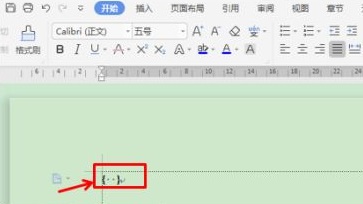
2、然后就会进入域编辑模式,可以在大括号里面输入“eq空格/F(2,5)”
前面的2表示分.子,后面的5表示分母。
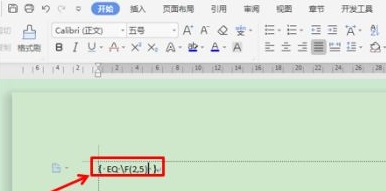
3、选中这里面的所有代码,然后点击“切换域代码”。
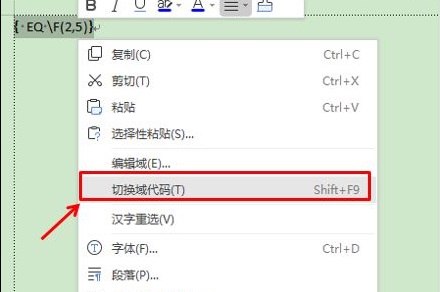
4、最后就会成功切换了,可以看到出现的分数了。
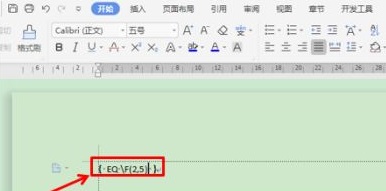
以上就是wps怎么打分数详细介绍的全部内容,望能这篇wps怎么打分数详细介绍可以帮助您解决问题,能够解决大家的实际问题是优爱好网一直努力的方向和目标。
上一条:制作flash动画教程下一条:ppt背景音乐换了电脑没有了解决方法
相关文章:
- 排行榜

- 今日头条与百度口水战为何升级为诉讼战
- 1. editplus新建浏览器文件窗口步骤介绍
- 2. DVDFab Passkey使用教程
- 3. 退货旺旺id怎么写
- 4. 福昕阅读器语言设置
- 5. 为什么抖音关注的人作品看不到
- 6. 腾讯课堂mac举手功能在哪
- 7. 微信收款语音播报怎么设置粤语
- 8. 快压解压到一半不动了
- 9. 支付宝天天领红包二维码怎么弄
- 10. 抖音怎么唱歌有伴奏的
 网公网安备
网公网安备